wps2019中想要制作一款...
wps2019中想要制作一款简单的下拉菜单,该怎么创建下拉菜单呢?下面我们就来看看详细的教程。

1、在电脑上用wps2019打开要编辑的文档,定位到要插入下拉菜单的位置。

2、然后点击wps2019菜单栏上的“插入”菜单项。
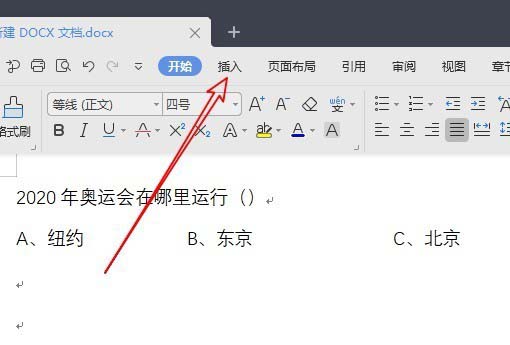
3、然后点击插入工具栏上的“下拉型窗体域”的图标。
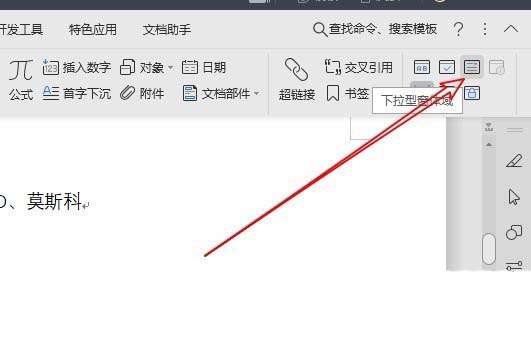
4、这样就会在文档的编辑区域插入一个下拉型窗体域
wps2019怎么制作二维码? wps设计二维码的教程
wps2019怎么制作二维码?wps2019中想要制作一个二维码,该怎么制作一个直角二维码呢?下面我们就来看看wps设计二维码的教程,需要的朋友可以参考下
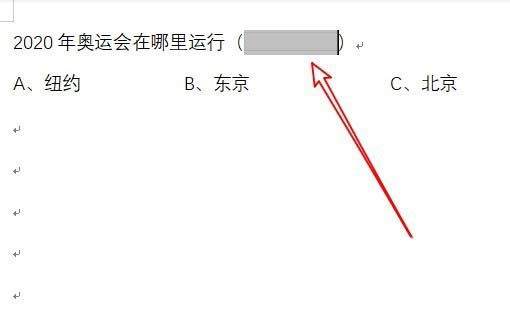
5、双击插入的下拉型窗体域,会打开其选项窗口,在窗口中点击“添加”按钮。
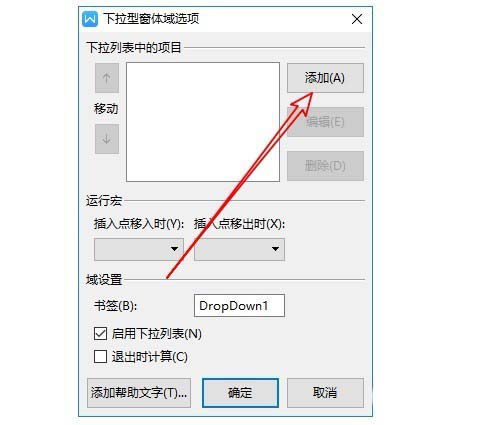
6、在下拉列表中的项目中插入ABCD的菜单项,最后点击确定按钮。
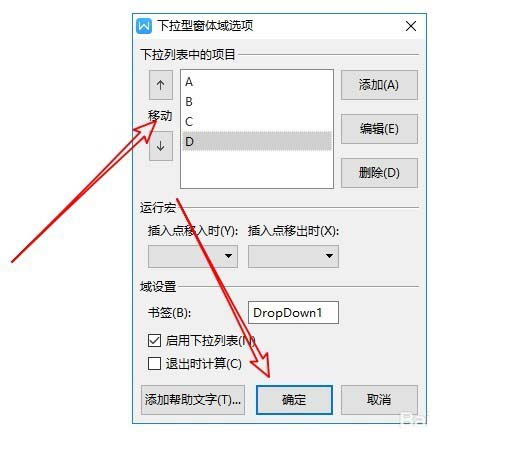
7、接下来我们发现插入的下拉型窗体域变成A我们点击工具栏上的“保护窗体”按钮。
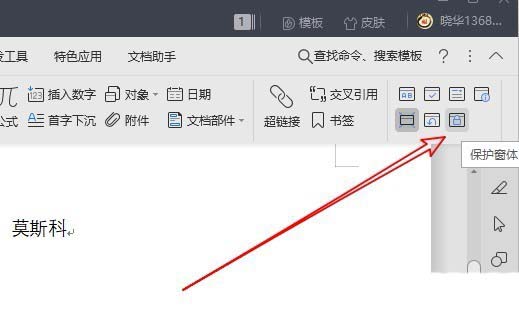
8、这样我们在wps2019文档中的下拉菜单就制作好了。
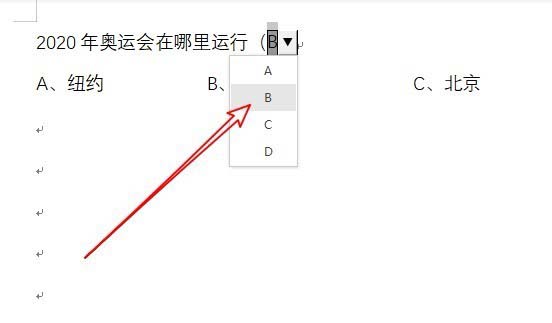
以上就是wps2019制作下拉菜单的教程,希望大家喜欢,请继续关注脚本之家。
wps2019怎么插入饼图图表并显示数据?
wps2019怎么插入饼图图表并显示数据?wps2019中想要插入一个饼形图,并在饼形图中显示数据,该怎么操作呢?下面我们就来看看详细的教程,需要的朋友可以参考下






